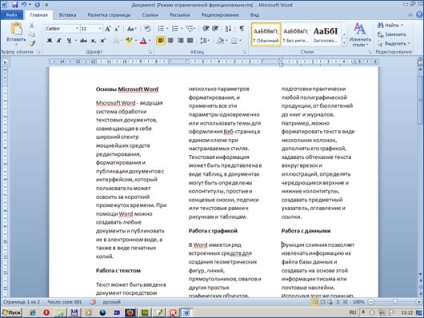Oszlopok létrehozása a 2018 szóban
Hogyan készítsünk egy oszlopot a szövegben a Word-ben?
Ha már beírta a szöveget, egyszerűen kiválaszthatja az oszlopként megjelenítendő szöveget, és az Oldalelrendezés lap Oldalbeállítás lapjának Oszlopok gombjának használatával válassza ki a kívánt oszlopok számát.
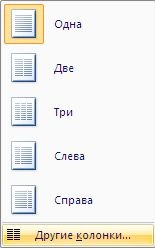
Fontos! A dokumentum szövegének szokásos elrendezése egy oszlopban található szöveg.
Ha több mint három oszlopra van szüksége, vagy különleges formázásra van szüksége, akkor válassza az Egyéb oszlopokat ... Itt adhatja meg az oszlopok számát, adja meg a méretüket és a köztük lévő távolságot.

Itt is beállíthatja az elválasztót az oszlopok között. Ehhez csak válassza a Szeparátor jelölőnégyzetet. A Microsoft Office Word programban alapértelmezés szerint egy elválasztó telepítve van az oszlopok közötti tömör vonalként.

Ha be kell telepíteni az oszlopokat a gépelés folyamatába, be kell illesztenie az aktuális oldaloldal szünetet a sor végén, ahol a szöveg egy oszlopban befejeződik, az Oldalelrendezés lap Oldalbeállítás lapjának Oldaltörő gombjára kattintva.
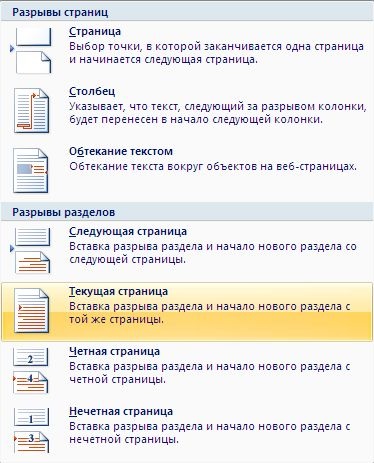
A dokumentumnak ez a nézete (ha nem nyomtatható karaktereket jelenít meg):
Ezután használja az Oldalbeállítás csoport oszlopait. állítsa be az oszlopok szükséges paramétereit és folytassa a gépelést oszlopok formájában. Amikor beírta az oszlopokat, be kell állítania az aktuális oldaltörést a sor végére, és az oszlop gomb használatával állítson be egy oszlopot.
Számomra a szöveget oszlopokra írták, de hogyan kell megtenni, hogy az egyes szakaszok új oszlopokkal kezdődjenek?
Helyezze a kurzort a sor végére, amely végül az első oszlopot érinti, és az Oldalbeállítás csoport Oldal elrendezés lapján használja a Megszakítások gombot az oszlop kiválasztásához.
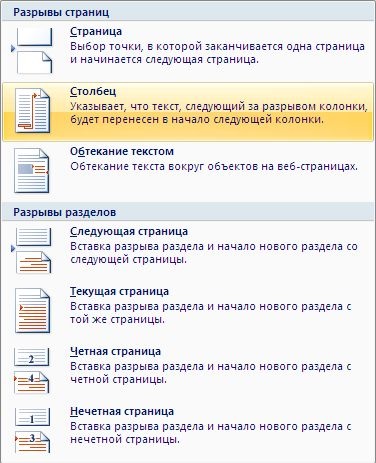
A dokumentumban egy Break oszlop lesz, és így fog kinézni: